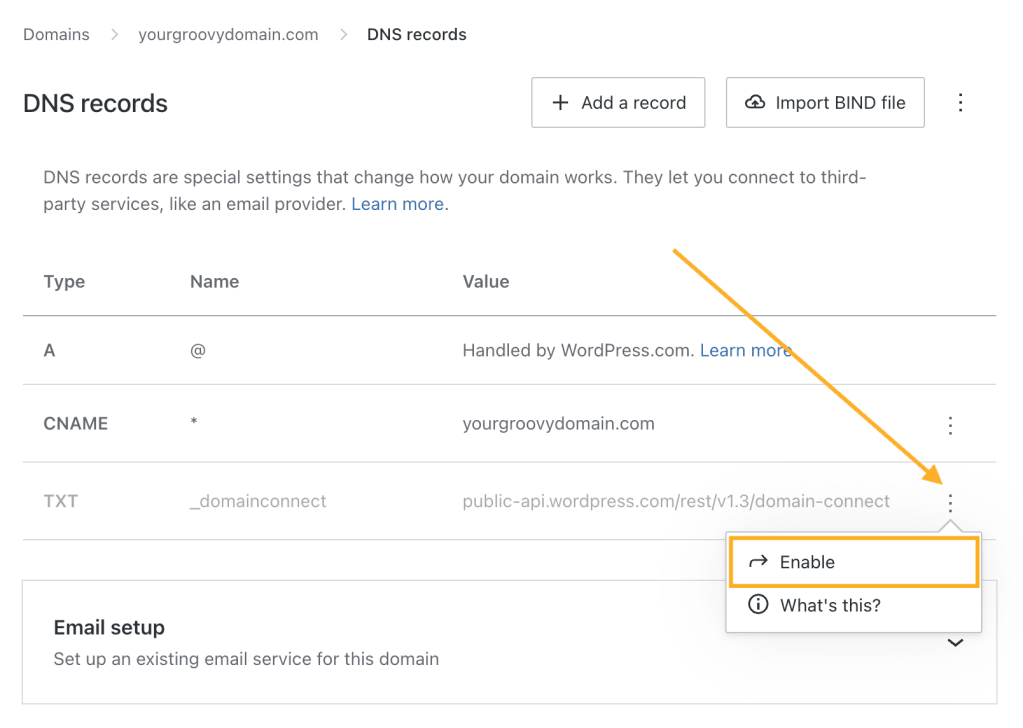I record DNS sono impostazioni speciali che controllano ciò che vedono le persone quando visitano il tuo dominio. Ti consentono inoltre di connettere il tuo dominio a servizi di terze parti, come un provider e-mail. Questa guida ti mostrerà come aggiungere, rimuovere e modificare i record DNS del dominio.
In questa guida
Potresti voler modificare il DNS per il tuo dominio se devi:
- Verificare la tua proprietà di un dominio per servizi quali Google.
- Configurare un servizio e-mail personalizzato con un provider di terze parti.
- Puntare il dominio a un altro sito web ospitato altrove.
- Creare un sottodominio.
📌
Finché il tuo dominio userà i nameserver di WordPress.com, gestirai il DNS dal tuo account WordPress.com. Se il tuo dominio non sta usando i nameserver di WordPress.com, apporta eventuali modifiche al DNS con il tuo registrar/provider DNS.
Per visualizzare i record DNS attuali sul tuo dominio, segui questi passaggi:
- Visita la bacheca del sito e vai a Miglioramenti → Domini per visualizzare tutti i domini associati a quel sito:
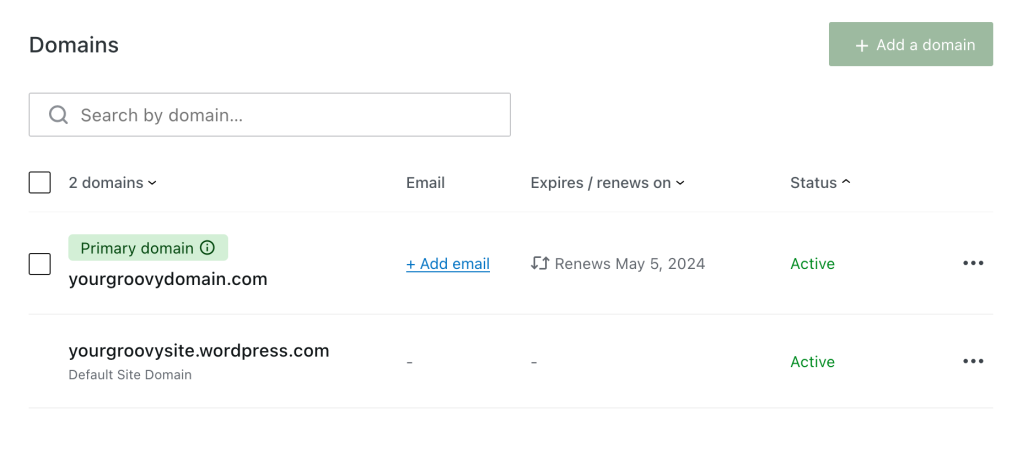
- Fai clic sul dominio, quindi sui Record DNS:
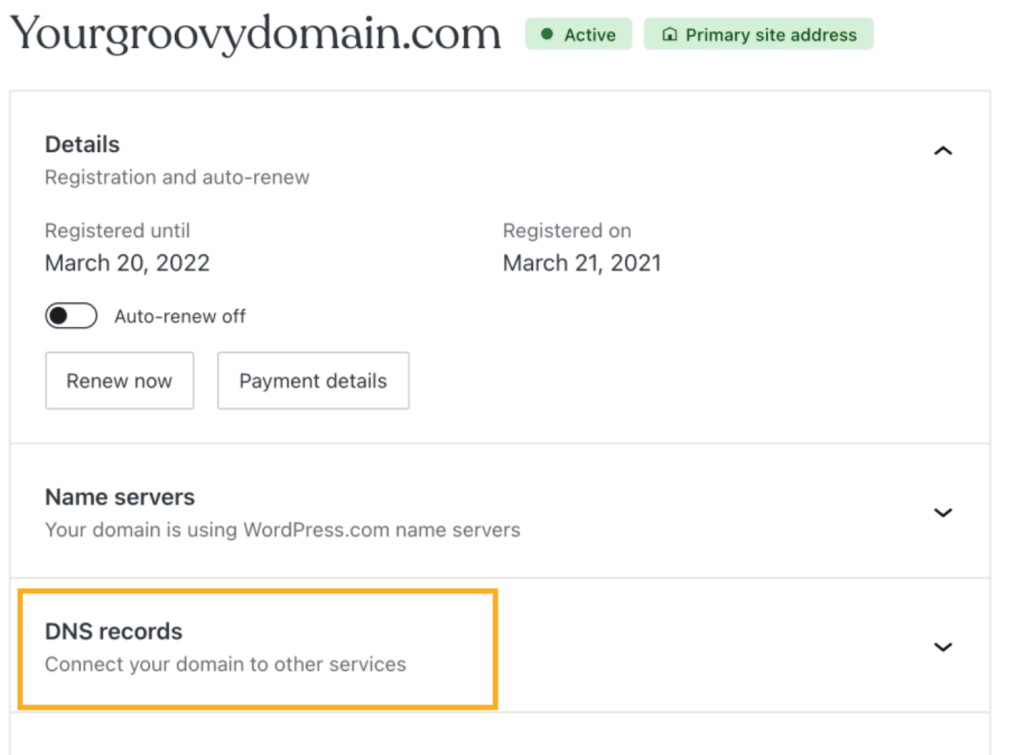
- Qui verrà visualizzato un elenco dei record DNS attuali. Per apportare delle modifiche, puoi fare clic sul pulsante Gestisci:
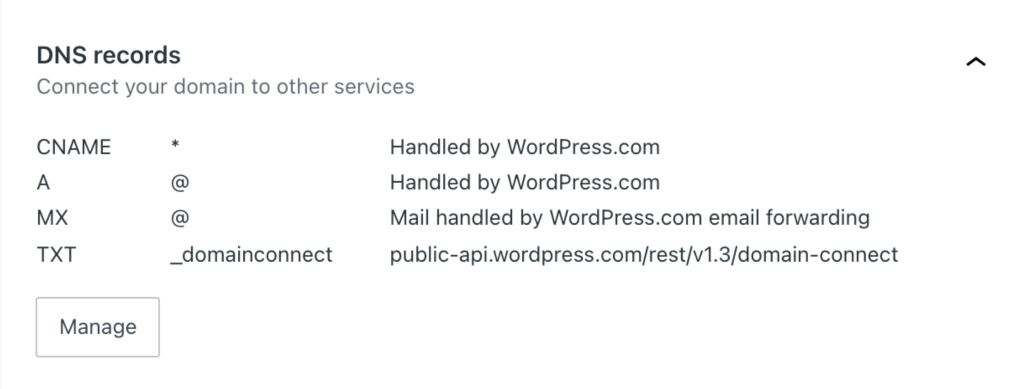
Puoi aggiungere i seguenti record DNS su WordPress.com:
- A (vedi la pagina Impostazione di un record A personalizzato per maggiori informazioni)
- AAAA
- CNAME (vedi Connessione di un sottodominio per maggiori informazioni)
- MX (vedi Aggiunta dell’e-mail tramite altri provider per maggiori informazioni)
- TXT
- SRV
Per aggiungere un nuovo record DNS:
- Fai clic sul pulsante Aggiungi un record nell’angolo in alto a destra:
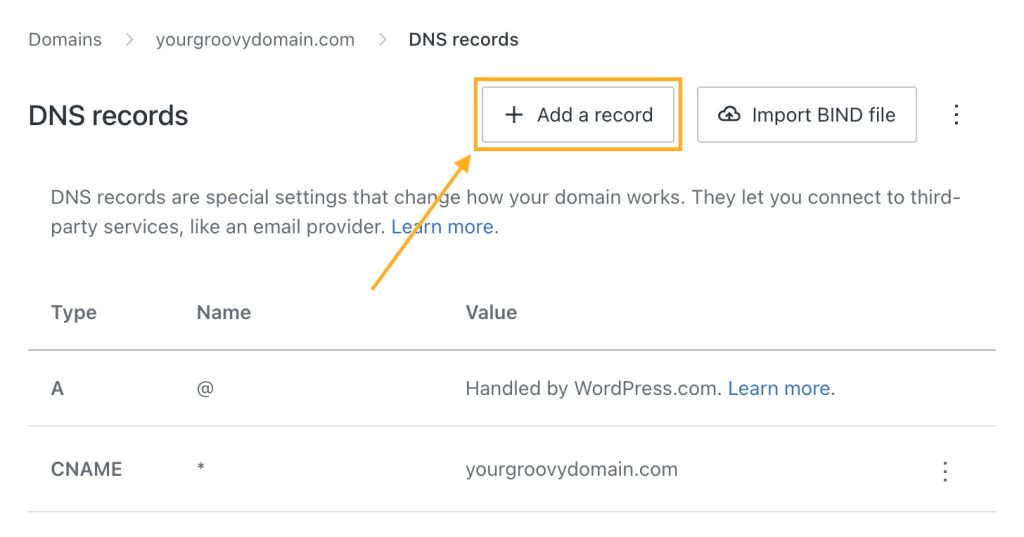
- Fai clic sul menu a discesa Tipo per selezionare il tipo di record DNS che desideri aggiungere (A, AAAA, CNAME, MX, TXT o SRV).

- Compila le informazioni rimanenti fornite dal servizio per il quale stai aggiungendo il record. I campi disponibili cambieranno a seconda del tipo di record che stai aggiungendo.
- Non esiste un insieme di termini standard per i vari campi di un record DNS, per cui provider diversi possono utilizzare una terminologia diversa da quella visualizzata su WordPress.com.
- Il TTL (time to live) viene misurato in secondi, quindi un valore TTL di 3600 = 3600 secondi o 1 ora.
Per modificare o rimuovere un record DNS esistente, puoi fare clic sui tre puntini visualizzati accanto a un record esistente e selezionare Modifica o Elimina:
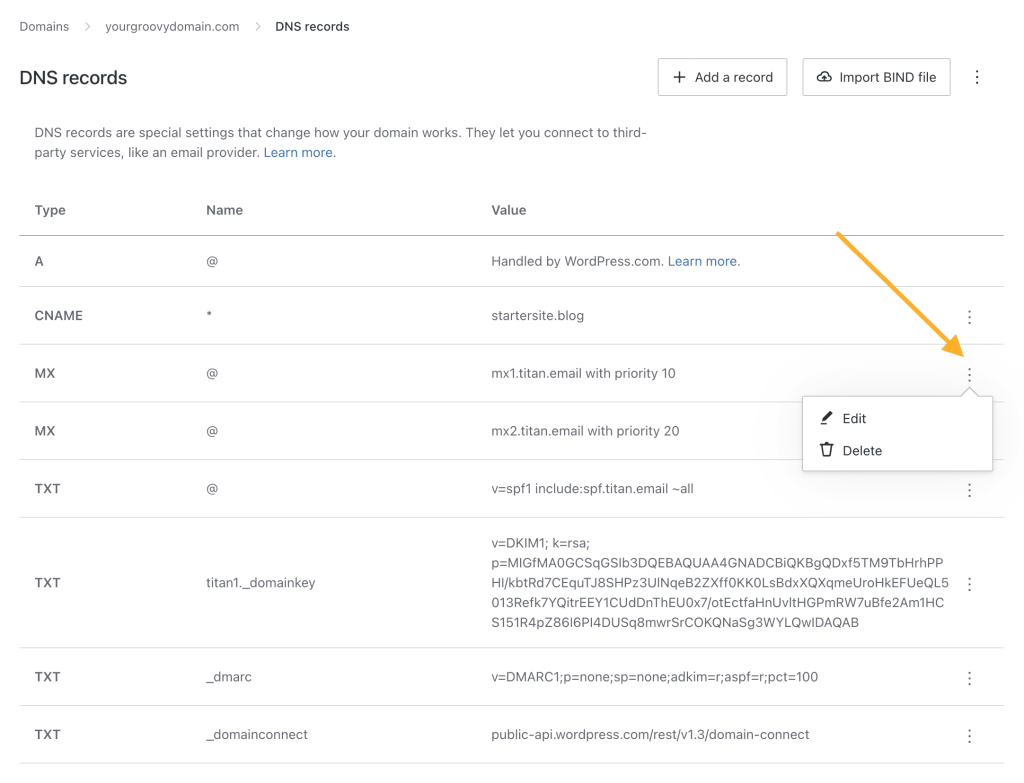
Alcuni record vengono creati per impostazione predefinita e i relativi campi di valore mostrano il messaggio “Supportato da WordPress.com”. Questi record presentano un comportamento particolare a seconda del tipo (A, CNAME o MX):
- Il record A predefinito garantisce che il dominio mostri il tuo sito web WordPress.com. Per sostituire il record A predefinito, aggiungine uno nuovo: il record A predefinito verrà automaticamente sostituito. Se il dominio viene puntato a un altro fornitore di hosting, ma desideri che punti al sito su WordPress.com, puoi ripristinare questi record A predefiniti rimuovendo i record A personalizzati o selezionando l’opzione Ripristina i record A predefiniti dal menu di azione nella parte superiore della pagina DNS:

- Il record CNAME con caratteri jolly garantisce che anche le richieste di sottodominio come
www.yourgroovydomain.comvengano reindirizzate al sito. In casi specifici, come la connessione del tuo dominio a Shopify, potrebbe essere necessario eliminare questo record. - Se hai impostato l’inoltro e-mail da WordPress.com, troverai un record MX predefinito. L’eliminazione di questo record disattiverà l’inoltro e-mail per il dominio.
Importa i record DNS esistenti nel tuo dominio utilizzando i file BIND, noti anche come file di zona. I file BIND rappresentano un metodo standard per importare ed esportare un gran numero di record DNS. Puoi importare il DNS seguendo questi passaggi:
- Fai clic sul pulsante Importa i file BIND nell’angolo in alto a destra:
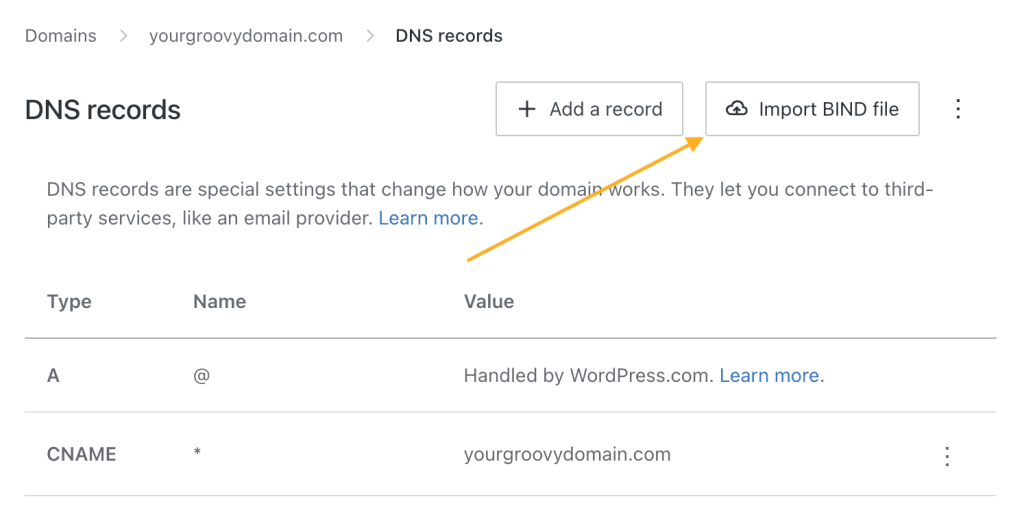
- Seleziona il file BIND che desideri importare navigando nel file system e scegli Apri.
- Se il file BIND contiene un record DNS che potrebbe entrare in conflitto con un record esistente, si verificherà un errore.
- Possono essere importati solo record DNS supportati, come A, AAAA, CNAME, MX, SRV e TXT.
- Conferma i record DNS che desideri aggiungere al tuo dominio nel popup Importa i record DNS e seleziona Importa i record per completare l’importazione.
Se il tuo dominio sta usando i nameserver di WordPress.com, visualizzerai un’opzione per attivare un particolare record DNS denominato “_domainconnect”.
Se attivi questo record, puoi connettere altri servizi, come Microsoft Office 365, senza dover manualmente modificare i record DNS.
Puoi attivare questo record facendo clic sui tre puntini visualizzati accanto e selezionando l’opzione Abilita. Allo stesso modo, puoi disattivarlo selezionando l’opzione Disabilita per il record “_domainconnect” attivo: